پادنت دوباره شروع کرد، شما هم دوست دارد کمکمون کنید ؟

پادنت دوباره شروع کرد، شما هم دوست دارد کمکمون کنید ؟

سلام خوش آمدید! این بار با یه پست بسیار عالی آپدیت شدیم. اگه شما دنبال آموزش طراحی با قتو شاپ هستید این پست رو از دست ندید. امروز یه آموزش اختصاصی داریم براتون که امیدوارم خوشتون بیاد.
طرحی که قرار به دست بیاریم یه چیزی مثل این خواهد بود

خوب اول از همه یه پروژه باز کنید با مشخصات زیر
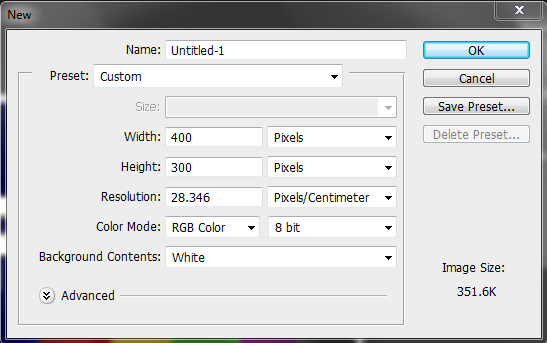
ابزار rounded rectangle tool رو انتخاب کنید.
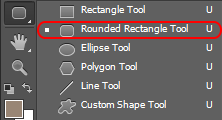
واسه این که اطرافش گرد باشه در قسمت radius عدد ۱۰px رو وارد کنید(قسمت بالا ست)

حالا مستطیل رو بکشید ولی توجه داشته باشین که stroke ندازه (stoke رو روی ۰تنظیم کنید) رنگ داخل مستطیل مهم نیست چون بعدا عوض خواهید کرد.
بعد از این که مستطیل رو کشیدن با انتخاب لایه مستطیل و زدن دکمه ctrl+j یه کپی از لایه بگیرید.
لایه اصلی روخاموش کنید( پنهانش کنید)
ابزار text ( دکمه میان برT) انتخاب کنید و متنی رو که می خواین بنویسید رو درج کنید.
بهتره فونتی رو که انتخاب می کنید یه فونت کلفت (bold) باشه تا کار زیبا تر بشه همچینین از فونتی که شاخ و برگ داره استفاده نکنید.
در حالی که لایه کپی انتخاب شده دکمه ctrl+e رو بزنید.
حالا با نگهداشتن دکمه ctrl روی عکس لایه کلیک کنید تا کل طرح به حالت انتخاب در بیاد.
در عکس زیر قسمتی رو که باید روش کلیک کنید رو مشخص کردم.

قسمتی که دورش قرمز ه باید روش کلیک کنید و قسمت بنفش هم جایی ه که اگه روش کلیک کنید چشم برداشته میشه و این به معنی پنهان کردن لایه است (تو این مرحله لازم نداریم و فقط برای اطلاع گفتم)
حالا با زدن دکمه M ( و یا انتخاب ابزار Rectangular marquee tool (تو عکس زیر با رنگ قرمز مشخص کردم) ) و انتخاب گزینه subtract from selection (تو عکس زیر با رنگ بنفش مشخص کردم) و از یه طرف شروع کنید به حذف کردن قسمت انتخاب شده بکنید تا کنار جرف اولی که نوشتین.
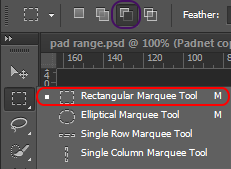
عکس زیر کامل توضیح میده
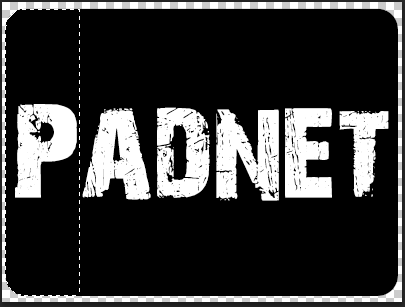
حالا یه لایه جدید بسازید.
ابزار Paint bucket tool رو انتخاب کنید و تو قسمت انتخاب شده کلیک کنید تا رنگ رو بریزه(رنگ کنه)
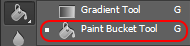
نکته: واسه این که نوشته اتون همیشه دیده بشه لایه text (نوشته تون رو) بالاترین لایه قرار بدین :نکته
همینطوری ادامه بدین و واسه قسمت پشت تک تک حروف رنگ های مختلف بذارید.
تبریک می گم شما ۹۰% کار رو انجام دادین.
حالا تک تک لایه هایی رو که رنگ پشت حروف رو توش ریختین انتخاب کنید و دکمه ctrl+e رو بزنید تا همش به یک لایه تبدیل بشه.
روی لایه ای که از چسبیدن چند لایه ایجاد شده دوبار کلیک کنید (و یا روش راست کلیک کنید و گزینه blending options رو انتخاب کنید)
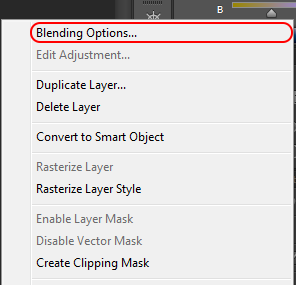
تنظیمات رو مطابق تصویر زیر انجام بدین.
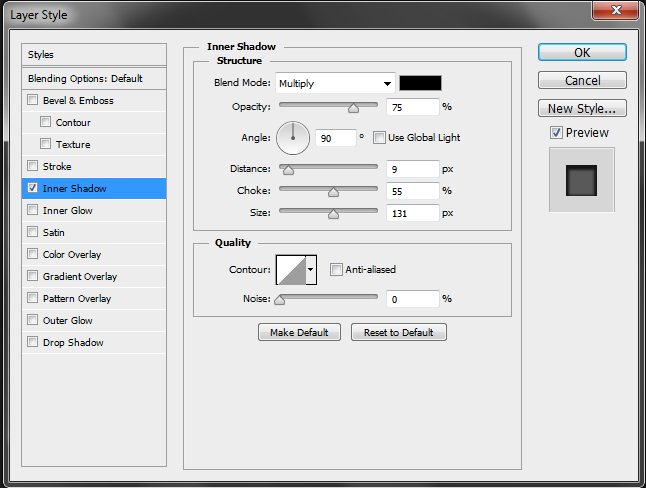
حالا وقتشه که تنظیمات نوشته رو انجام بدیم.
مثل دفعه قبل روی لایه text دو بار کلیک کنید و تنظیماتش مطابق با تصاویر زیر انجام بدین.
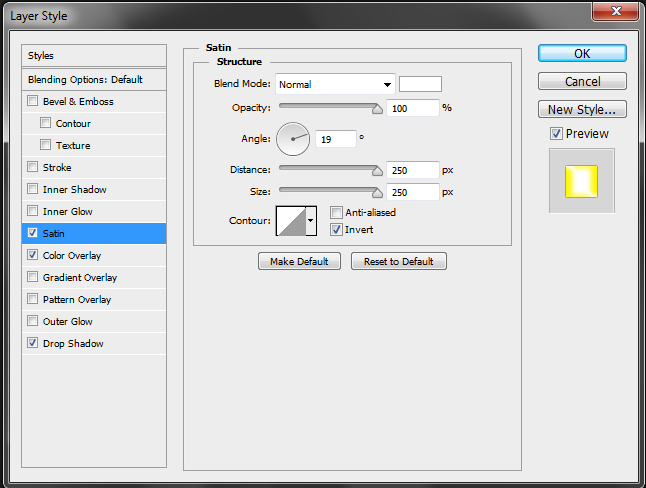
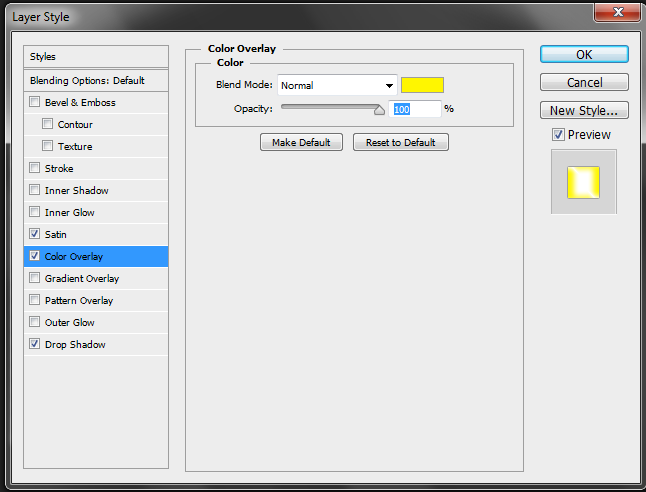
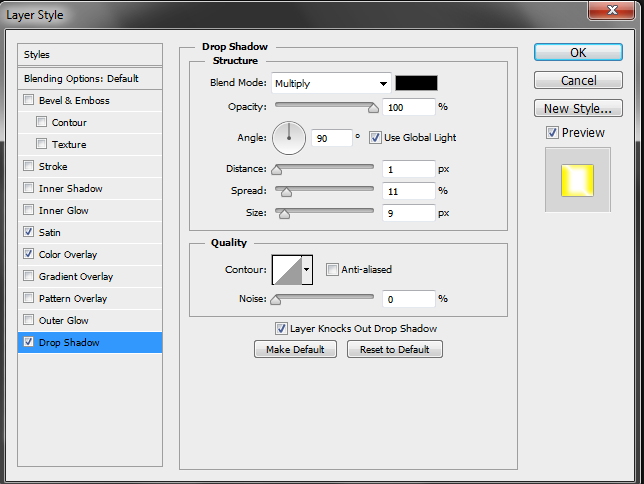
تبریک می گم طرح شما آماده است.
اینم یه نمونه دیگه از همین کار که قبلا طراحی کردم.
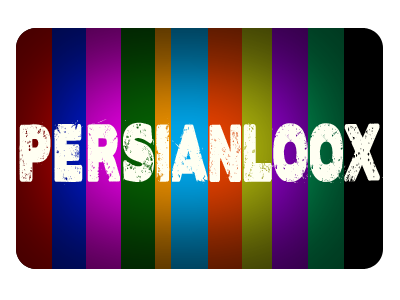
نوامبر 7, 2013
ژوئن 5, 2013
می 4, 2013
آوریل 29, 2013


سلام
سایت جالبی بود ممنون از مطالب جالب تون